就地取材 搞定流媒体下载
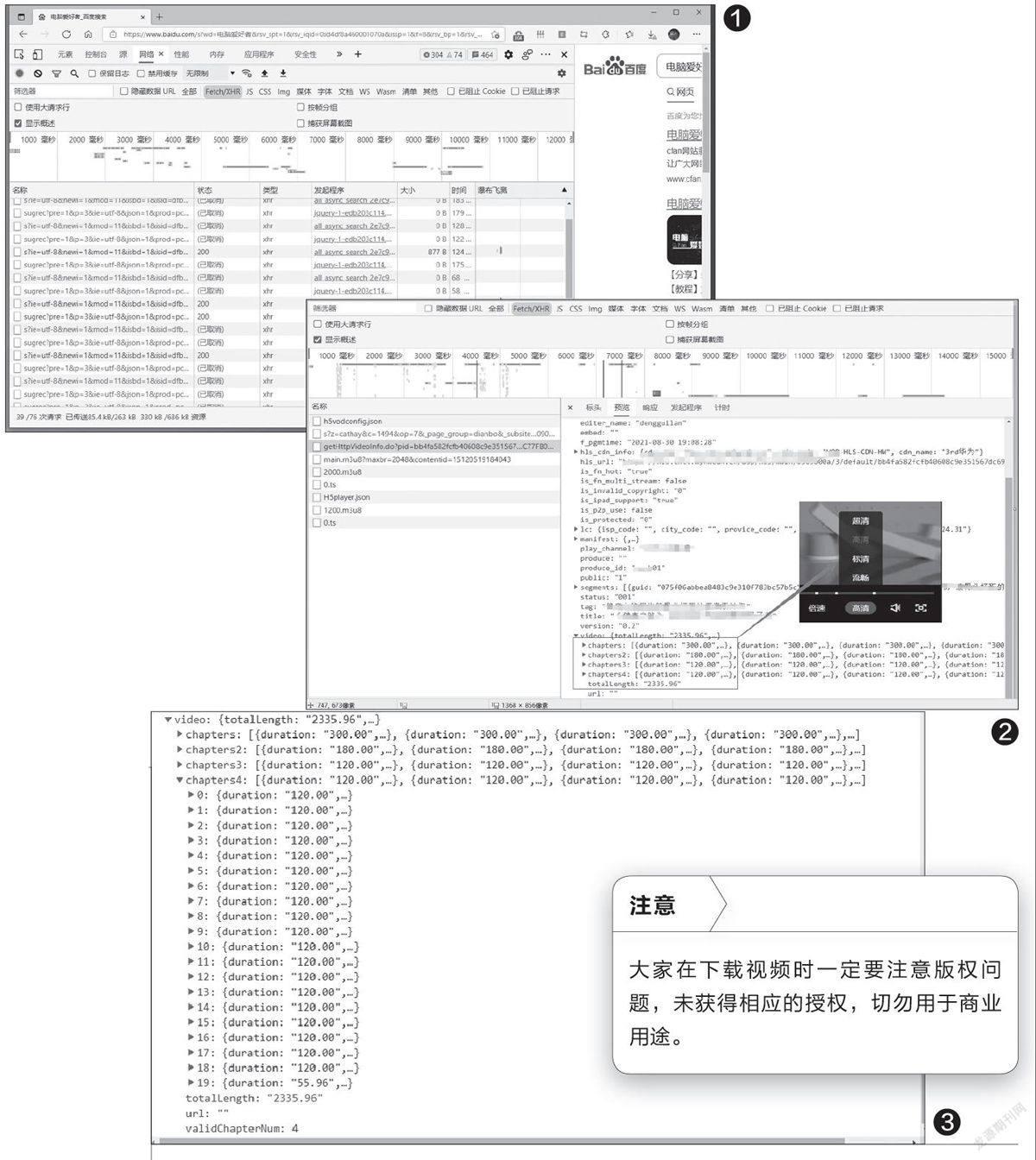
1查找下载地址
启动Edge后按下F12 键打开开发者调试窗口,为便于查看下载链接,先点击右上角的“设置”按钮,将调试窗口设置为左侧显示,并调整到合适的大小。接着定位到“网络→ Fetch/XHR”选项卡并打开视频页面(图1),开始播放后按下“Ctrl+R”快捷键,此时在图2 所示的页面中会看到类似“getHttpVideo0do?XXX”的链接代码,选中它后在右侧的“预览”选项卡下展开“Video:{totallength:xxxx}”。在下面可以看到“chapters:”、“chapters:2”、“chapters:3”、“chapters:4”这四个子项,对应的是视频质量,比如“流畅”、“标清”、“高清”和“超清”等(图2)。
假如我们需要下载“超清”质量的视频,展开“chapters:4”,在其下可以看到“0 :”、“1:”……直到“1 9 :”的字样,表示该视频被分解为2 0 个片段,每个片段的时长为12 0 秒(时长可以通过“duration:120.00”参数获知),这是流媒体视频播放的典型形式,即通过分段加载视频进行播放(图3)。
展开图3中的“0:{duration:120.00}”,在其下的“url”处可以看到类似“https://xxxx/XXXX16-1.mp4”的地址,这个就是分段视频的实际下载地址。从链接格式可以看出,最后一个视频片段对应的地址是“https://xxxx/XXXX16-20.mp4”(图4)。这样我们就获取到该视频包含的所有分段视频的实际下载地址了。就地取材 搞定流媒体下载文|闽人现在很多视频网站采用流媒体的方式加载视频,这些视频无法使用常规的下载软件进行下载。而有些时候我们需要将其中的某些视频下载到本地,比如在制作一些内部教学视频时需要用到某些视频节目、一些养生节目很实用需要下载到本地反复地观看。如果是在不方便安装第三方浏览器的办公电脑上下载这些视频,那么借助Windows 10自带的新核心Edge浏览器和“视频编辑器”组件也可以完成。下面笔者以下载央视频中的内容为例介绍具体的操作。
2下载分段视频
获取到所有分段视频的实际下载地址后,接下来我们可以利用Powe r Shel l批量下载它们。启动Excel后新建一个文档,在A1:E1区域中分别输入图5所示窗口中的内容,输入完后选中该区域,下拉填充到第20行(图5)。接着复制E1:E20区域中的内容,然后以管理员身份启动PowerShell并粘贴刚刚复制的代码,之后按下回车键就可以批量下载视频了。
3整合分段视频
下载到的分段视频默认保存为“E : \1.MP4”、“E:\ 2.MP4”……,现在我们使用系统自带的“视频编辑器”组件将其整合为一个完整的视频。
在桌面的任务栏搜索框中输入“视频编辑器”,启动它后点击“新建视频项目”,再点击页面中的“添加”,然后依次将上述下载到的分段视频添加到项目库中。接下来将该项目拖拽到下方的时间线中,先预览一下,查看所添加的视频是否均能正常、连贯地播放(图6)。
如果没有问题,点击右上角的“完成视频”按钮,在弹出的窗口中输入文件名和保存位置即可(图7)。
上述的方法普适性不强,只适合下载央视频等少数网站中的视频。如果你需要下载视频的网站不支持该方法,那么还可以使用一些免费的在线服务来获得实际下载地址,比如“https://www.flvcd.com”(支持解析CNTV、新浪、搜狐等网站)、“https://bilibili.iiilab.com/”(支持解析哔哩哔哩、AcFun、美拍等网站)(图8)。如果通过这些在线服务仍然无法获取到下载地址,那么我们还可以使用系統自带的“Xbox Game Bar”组件通过录屏的方法将视频录制到本机中保存。


